Perbaiki kesalahan Microsoft Store 0x80131500 di Windows 10
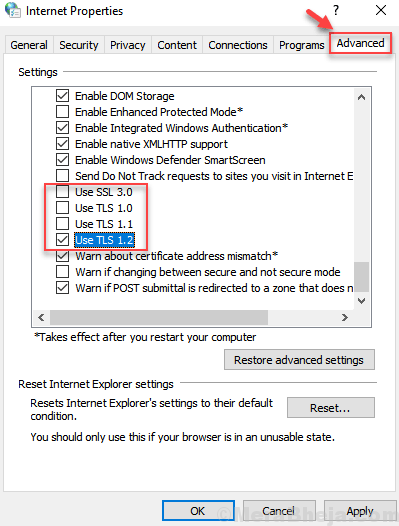
- 2775
- 636
- Hector Kuhic
Beberapa pengguna melaporkan bahwa ketika mereka mencoba membuka Microsoft Store, mereka mendapatkan kesalahan dengan kode kesalahan 0x80131500. Jika Anda juga memiliki masalah semacam ini, jangan khawatir, karena metode yang diberikan di bawah ini akan memperbaiki masalah Anda dan merupakan solusi kerja 100% untuk kesalahan ini.
Daftar isi
- Perbaiki 1 - Tweak Opsi Internet untuk memperbaikinya
- Perbaiki 2 - Reset cache windows store menggunakan perintah run
- Perbaiki 3 - Mendaftar ulang aplikasi Microsoft Store
Perbaiki 1 - Tweak Opsi Internet untuk memperbaikinya
1. Mencari pilihan internet Dalam pencarian Windows 10 dan klik untuk membuka opsi Internet
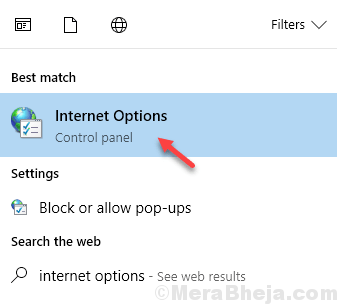
2. Sekarang, klik canggih Tab.
3. Sekarang, gulir ke bawah pengaturan sampai Anda menemukan Gunakan SSL 3.0
4. Hapus centang Gunakan SSL 3.0, Gunakan TLS 1.0 Dan Gunakan TLS 1.1
5. Memeriksa Gunakan TLS 1.2
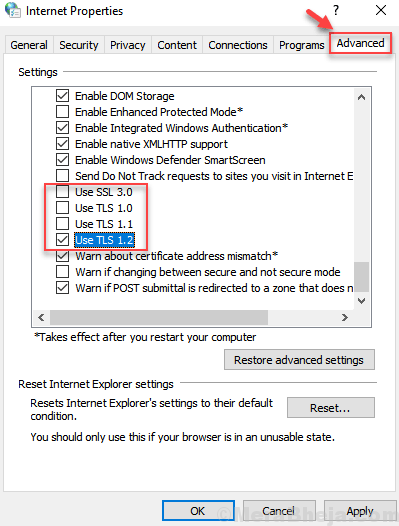
5. Klik OKE dan tutup jendela.
6. Mengulang kembali komputer.
Perbaiki 2 - Reset cache windows store menggunakan perintah run
1. Tekan Kunci Windows + R bersama untuk membuka berlari kotak perintah.
2. Sekarang, ketik wsreset.exe di dalamnya dan klik OKE.
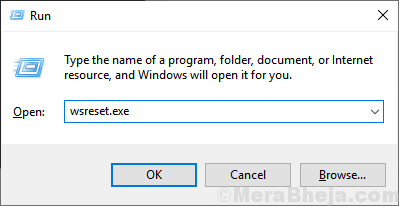
Perbaiki 3 - Mendaftar ulang aplikasi Microsoft Store
1. Mencari PowerShell di kotak pencarian Windows 10 .
2. Sekarang, klik kanan di atasnya dan Jalankan sebagai administrator.
3. Salin dan Tempel Perintah yang diberikan di bawah ini dan tekan Kunci Enter dari keyboard Anda untuk menjalankan perintah.
PowerShell -ExecutionPolicy Add -AppXPackage -DisableDeveldeveldevedMode -Register $ Env: SystemRoot \ WinStore \ AppXManifest.xml
- « Perbaiki klik kanan tidak berfungsi pada Mulai Menu / Taskbar di Windows 10/11
- Perbaiki Server Kesalahan Store Windows 10 Store tersandung »

